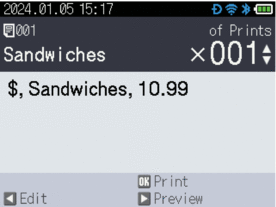Domů > Samostatný tisk > Vyvolání přenesené šablony na LCD displeji tiskárny a tisk > Tisk šablon připojených k databázi
Tisk šablon připojených k databázi
TD-2350D/TD-2350DF
- Zkontrolujte, zda je displej LCD v Seznamu tiskáren šablony, jak je znázorněno níže.
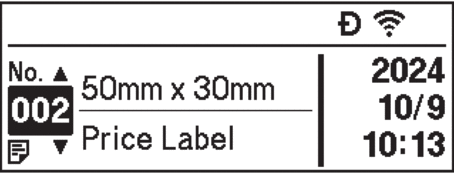
Pokud není, nastavte jej na Obrazovku se seznamem šablon.
- Stiskněte tlačítko Menu.
- Stiskněte tlačítko
 nebo
nebo  vyberte [Settings (Nastavení)]. Stiskněte tlačítko OK.
vyberte [Settings (Nastavení)]. Stiskněte tlačítko OK. - Stiskněte tlačítko
 nebo
nebo  vyberte [Home Screen (Domovská obrazovka)]. Stiskněte tlačítko OK.
vyberte [Home Screen (Domovská obrazovka)]. Stiskněte tlačítko OK. - Stiskněte tlačítko
 nebo
nebo  vyberte [Template List Screen (Obrazovka se seznamem šablon)]. Stiskněte tlačítko OK.
vyberte [Template List Screen (Obrazovka se seznamem šablon)]. Stiskněte tlačítko OK.
- Stiskněte tlačítko
 nebo
nebo  vyberte šablonu a potom stiskněte tlačítko OK.
vyberte šablonu a potom stiskněte tlačítko OK. - Stisknutím tlačítka
 nebo
nebo  vyberte záznam databáze a poté stiskněte tlačítko OK.
vyberte záznam databáze a poté stiskněte tlačítko OK. - Stiskněte
 a
a  a nastavte požadovaný počet štítků k tisku.
a nastavte požadovaný počet štítků k tisku. 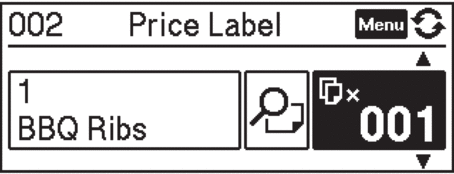
- POZNÁMKA
-
Chcete-li změnit počet štítků pro tisk v budoucnu, stiskněte tlačítko Menu, přejděte do části [Template Settings (Nastavení šablony)] a nastavte volbu [Confirm Print (Potvrdit tisk)] na [On (Zapnuto)].
Při příštím tisku pomocí této šablony se zobrazí obrazovka nastavení tisku, kde můžete změnit počet štítků pomocí
 a
a  .
. - Chcete-li zobrazit náhled tisku, dvakrát stiskněte Menu a poté OK.
- Chcete-li zobrazit objekt v šabloně, stiskněte tlačítko Menu a poté OK.
TD-2320DSA/TD-2350DSA
- Pokud LCD displej není nastaven na Obrazovku se seznamem šablon nebo na Dotykovou obrazovku se seznamem šablon, jak je uvedeno obrázku, postupujte podle níže uvedených pokynů:
Obrazovka se seznamem šablon
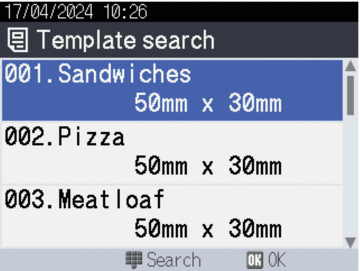
Dotyková obrazovka se seznamem šablon
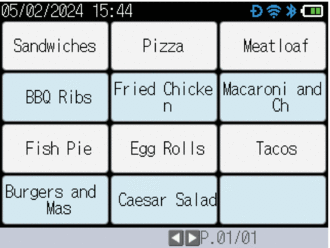
- Stiskněte tlačítko Menu.
- Stiskněte tlačítko
 nebo
nebo  vyberte [Settings (Nastavení)]. Stiskněte tlačítko OK.
vyberte [Settings (Nastavení)]. Stiskněte tlačítko OK. - Stiskněte tlačítko
 nebo
nebo  vyberte [Home Screen (Domovská obrazovka)]. Stiskněte tlačítko OK.
vyberte [Home Screen (Domovská obrazovka)]. Stiskněte tlačítko OK. - Stisknutím tlačítka
 nebo
nebo  vyberte [Template List Screen (Obrazovka se seznamem šablon)] nebo [Template Touch Screen (Dotyková obrazovka se seznamem šablon)]. Stiskněte tlačítko OK.
vyberte [Template List Screen (Obrazovka se seznamem šablon)] nebo [Template Touch Screen (Dotyková obrazovka se seznamem šablon)]. Stiskněte tlačítko OK.
- Stiskněte tlačítko
 nebo
nebo  vyberte šablonu a potom stiskněte tlačítko OK.
vyberte šablonu a potom stiskněte tlačítko OK.  Funkce vyhledávání vám pomůže vybrat šablonu a databázi. Další informace viz
Funkce vyhledávání vám pomůže vybrat šablonu a databázi. Další informace viz
 Související témata: Použití funkce vyhledávání k nalezení šablony nebo databáze v režimu seznamu šablon
Související témata: Použití funkce vyhledávání k nalezení šablony nebo databáze v režimu seznamu šablon - Stisknutím tlačítka
 nebo
nebo  vyberte záznam databáze a poté stiskněte tlačítko OK.
vyberte záznam databáze a poté stiskněte tlačítko OK.  Funkce vyhledávání vám pomůže vybrat šablonu a databázi. Další informace viz
Funkce vyhledávání vám pomůže vybrat šablonu a databázi. Další informace viz
 Související témata: Použití funkce vyhledávání k nalezení šablony nebo databáze v režimu seznamu šablon
Související témata: Použití funkce vyhledávání k nalezení šablony nebo databáze v režimu seznamu šablon - Stiskněte
 a
a  a nastavte požadovaný počet štítků k tisku.
a nastavte požadovaný počet štítků k tisku. 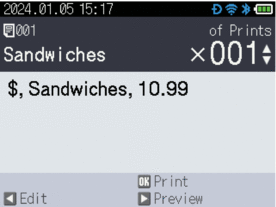
- POZNÁMKA
-
Chcete-li změnit počet štítků pro tisk v budoucnu, stiskněte tlačítko Menu, přejděte do části [Template Settings (Nastavení šablony)] a nastavte volbu [Confirm Print (Potvrdit tisk)] na [On (Zapnuto)].
Při příštím tisku pomocí této šablony se zobrazí obrazovka nastavení tisku, kde můžete změnit počet štítků pomocí
 a
a  .
. - Chcete-li zobrazit náhled tisku, stiskněte
 .
.
- Chcete-li zobrazit a upravit objekty v šabloně, stiskněte tlačítko
 .
. - Stiskněte
 ,
,  a OK a vyberte objekt.
a OK a vyberte objekt. - Dotkněte se tlačítka na obrazovce nebo pomocí číselných kláves tiskárny upravte objekt a poté stiskněte tlačítko OK.

- Po dokončení výběru a úprav požadovaných objektů se stisknutím tlačítka
 vraťte na obrazovku nastavení tisku.
vraťte na obrazovku nastavení tisku.